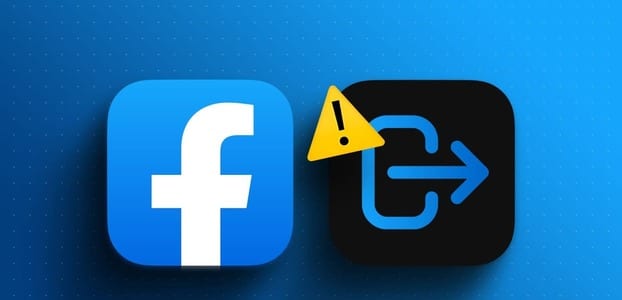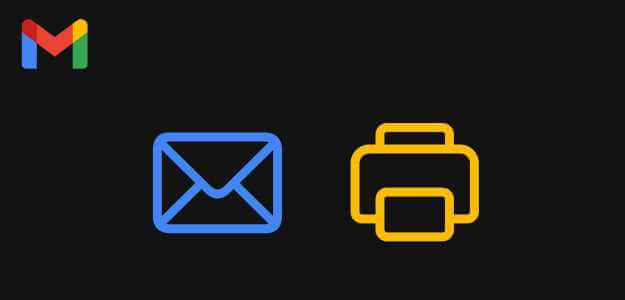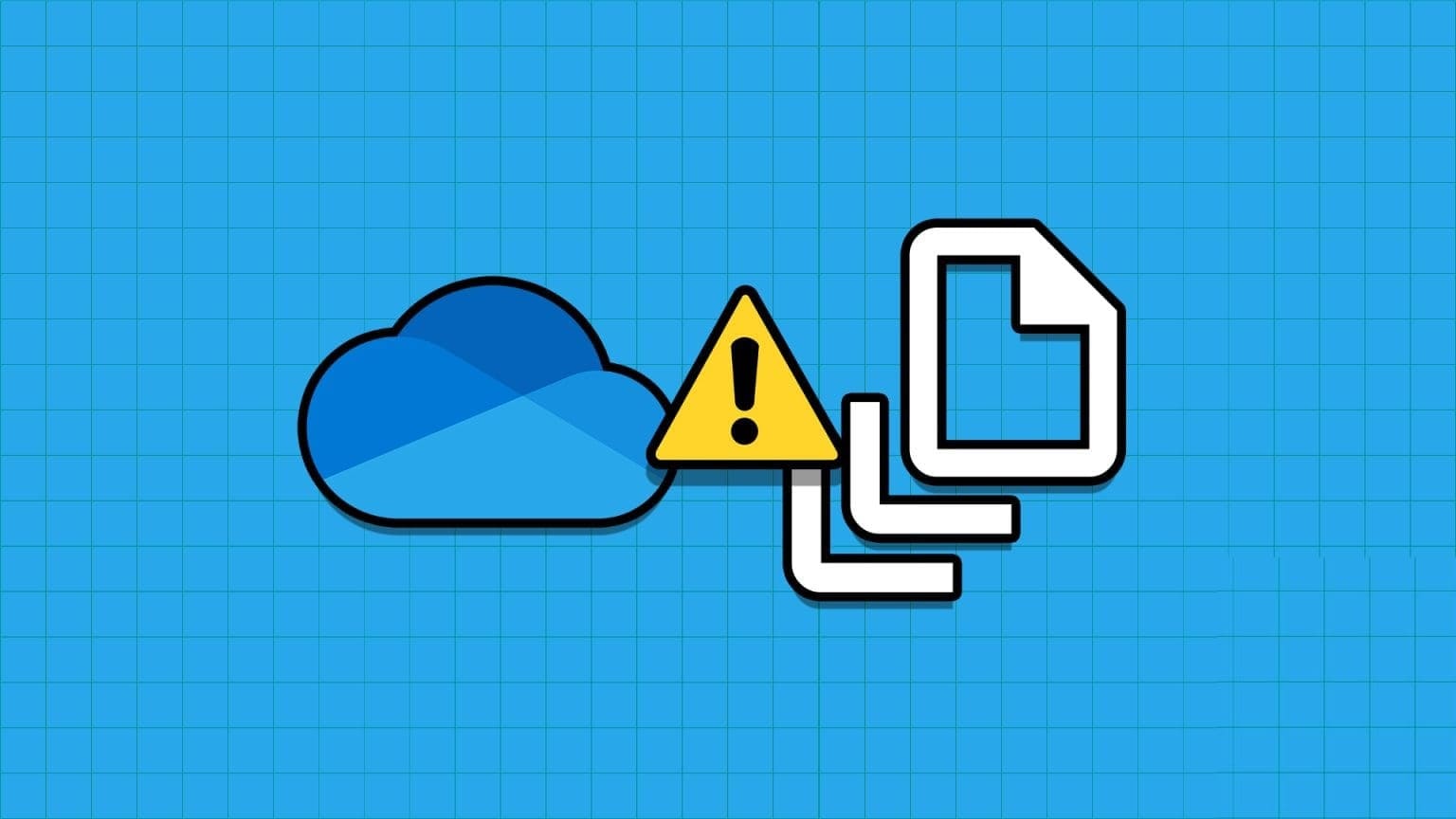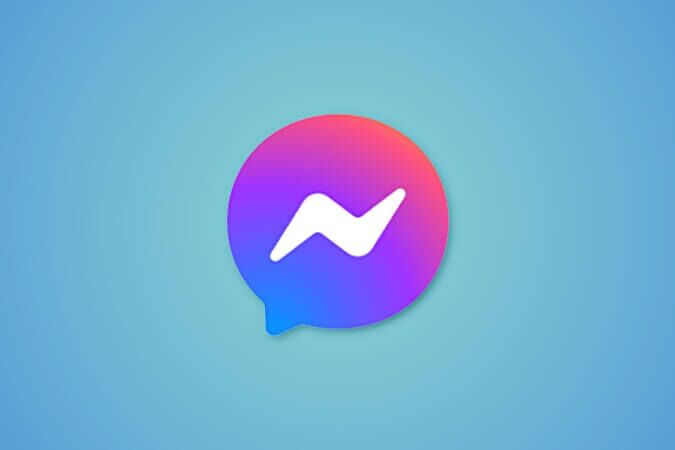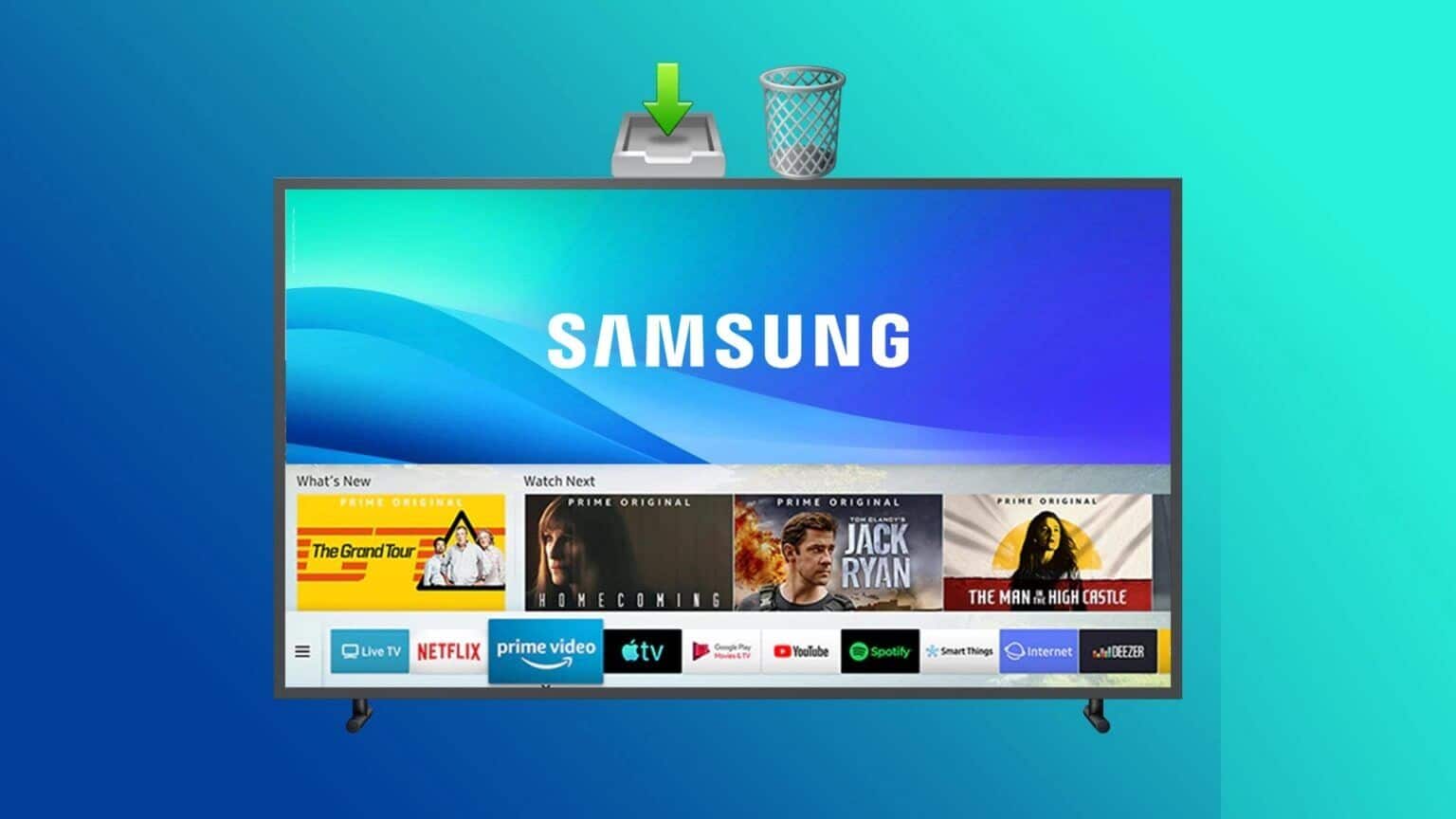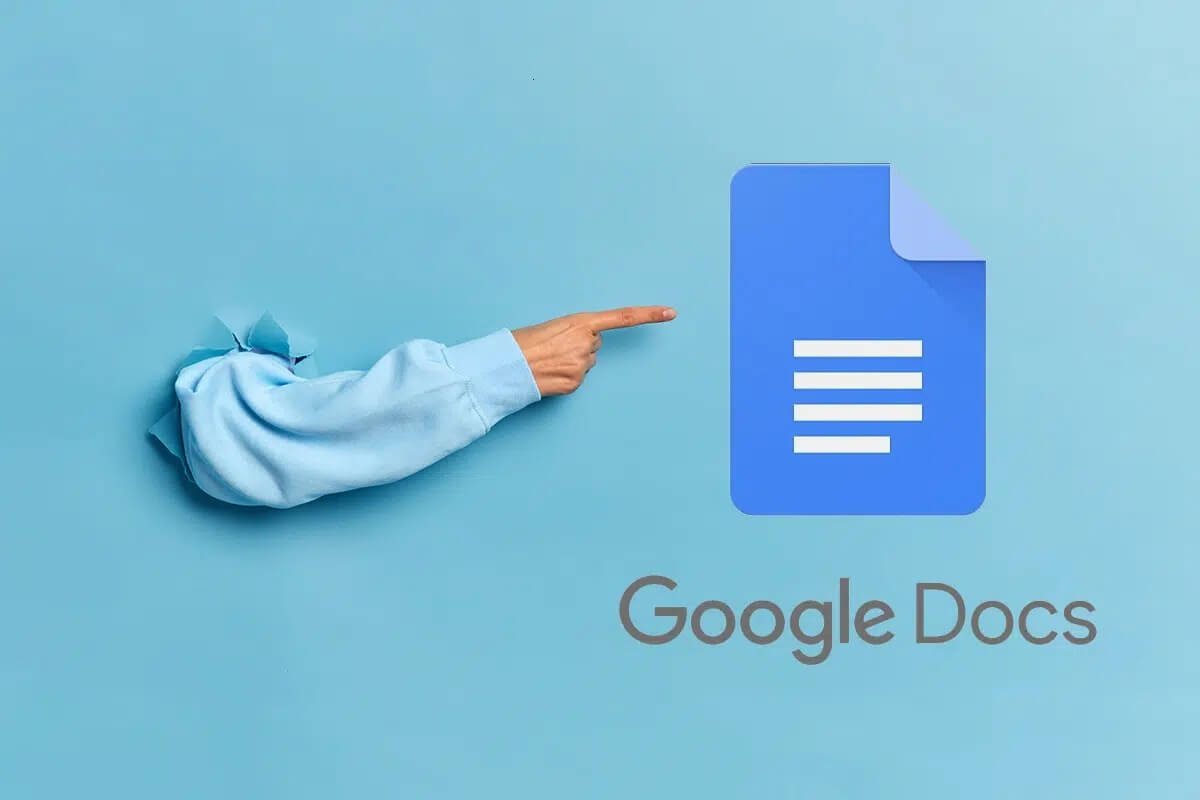Abgesehen von der Organisation und Verwaltung Ihrer Mediendateien ermöglicht es Ihnen dies Kodi Laden Sie Add-ons herunter, um Musik zu hören, YouTube anzusehen und Twitch Und so viel mehr. Sie können Hunderte von Add-Ons zum Herunterladen finden. aufstehen Kodi Diese Add-Ons werden im Hintergrund aktualisiert, manchmal erhalten Sie eine Benachrichtigung, dass ein Update fehlgeschlagen ist Kodi. Wenn Sie mit demselben Problem konfrontiert sind, hilft Ihnen dieser Artikel, den Fehler „Update fehlgeschlagen“ zu beheben Kodi. Also, weiterlesen!

So beheben Sie den Fehler „Kodi Update fehlgeschlagen“.
Kodi ist eine der beliebtesten Streaming-Software zum Ansehen verschiedener Videos, Fernsehsendungen, Filme und vielem mehr. Kodi aktualisiert Add-Ons normalerweise im Hintergrund, so dass es unbemerkt bleibt. Wenn ein neues Update verfügbar ist, installiert Kodi die neueste Version und ersetzt sie durch die ältere Version. Aber manchmal kann der Aktualisierungsvorgang fehlschlagen. In diesem Fall erhalten Sie eine Fehlermeldung.
Hier sind einige der Gründe, warum das Kodi-Update fehlschlägt.
- Die neueste Version ist mit der älteren Version nicht kompatibel
- Die Dateistruktur wurde vom Repository geändert
- Die Versionsnummer wurde mit dem Add-On geändert
- Ändern Sie den Speicherort der neuen aktualisierten Datei teilweise
- Beschädigte Kodi-Datenbank
- Kodi-Version veraltet
Methode XNUMX: Ändern Sie die Repository-Quelle
Sie erhalten einen Updatefehler, wenn das Add-on-Update fehlschlägt. Um diesen Fehler zu beheben, müssen Sie zuerst das problematische Repository finden, prüfen, ob das Repository aktiv ist, und es dann manuell aktualisieren.
Schritt 1: Finden Sie ein problematisches Repository
Befolgen Sie die Anweisungen für das problematische Repository.
1. Einschalten Kodi. App.
2. Klicken Sie auf zusätzliche Jobs im rechten Bereich.
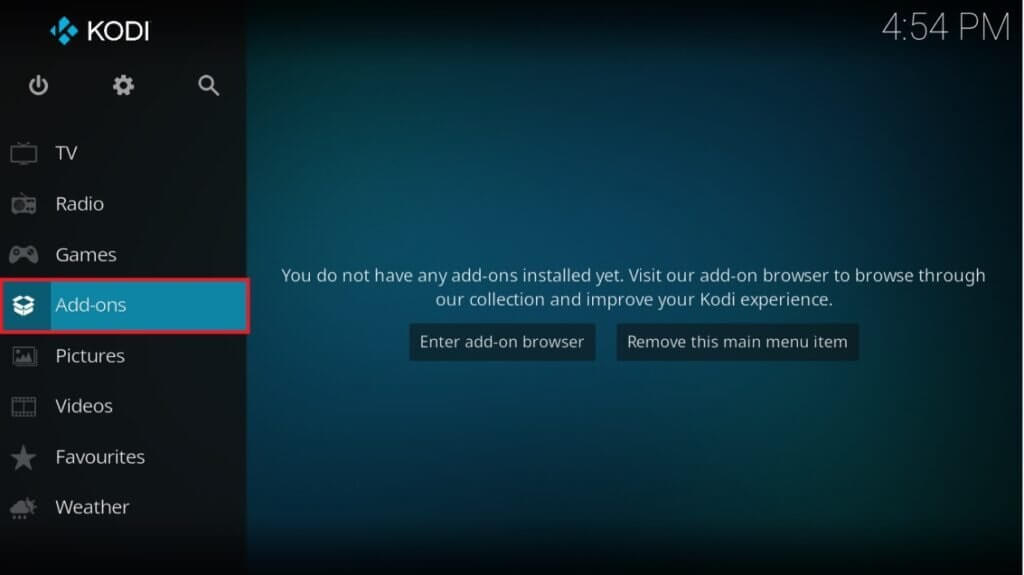
3. Wählen Sie eine Option Installation Aus dem Lager aus der Liste.
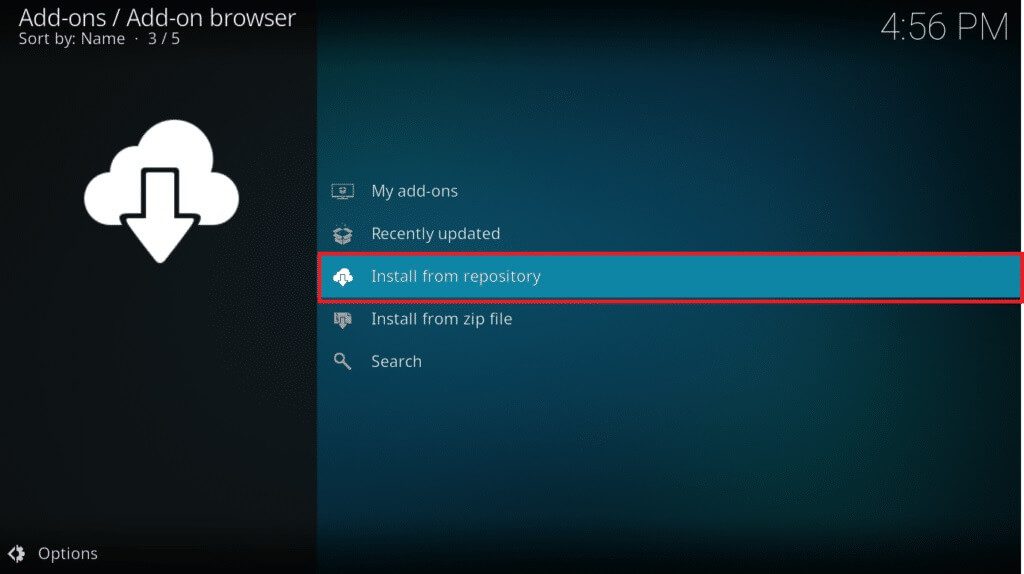
4. Dann klicke Add-On-Typ. Hier wählen wir Video-Add-Ons.
Hinweis: Wenn das problematische Add-On ein Musik-Add-On ist, wählen Sie Musik-Add-Ons.
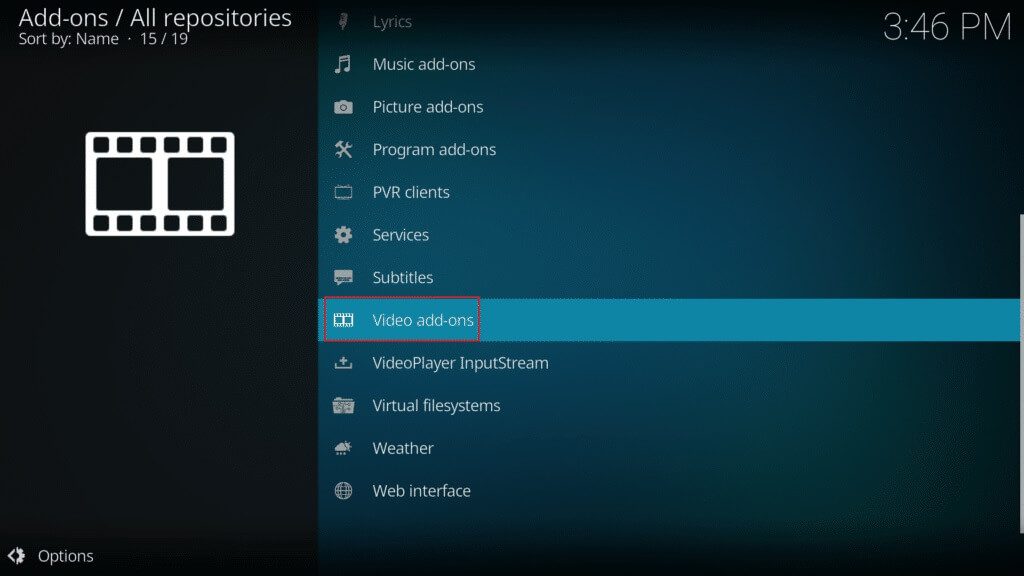
5. Suche nach Hinzufügen die Probleme haben (z NBC Sports Live-Extra-).
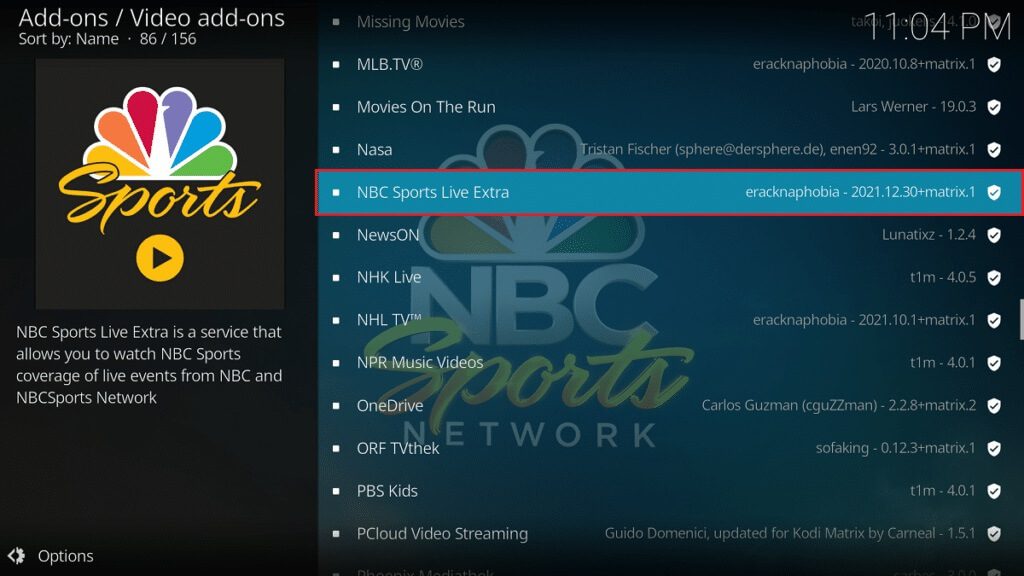
6. Rechtsklick Hinzufügen und wählen Sie die Information.
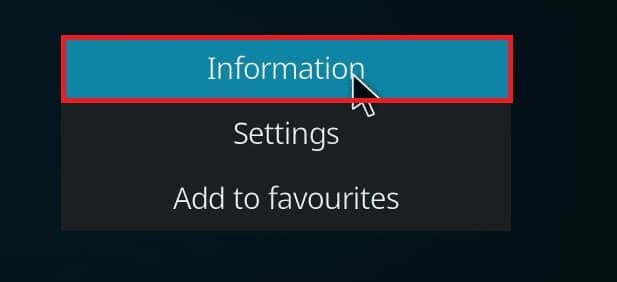
7. Notieren Sie sich den Namen des Repositorys unter dem Add-On-Symbol auf der linken Seite.
Schritt 2: Ändern Sie die Repository-Quelle
Wir müssen wissen, ob das Repository noch aktiv ist. Mehrere Lager wurden in den letzten Jahren aufgrund rechtlicher Probleme geschlossen. Um zu sehen, ob das Repository noch aktiv ist,
- Durchsuchen Sie den Namen des Lagers online und suchen Sie nach Neuigkeiten, dass das Lager geschlossen ist.
- Wenn das Repository geschlossen ist, müssen Sie dieses Repository aus Kodi entfernen. Nach dem Entfernen erhalten Sie kein Erweiterungsupdate und keine Fehlermeldung.
Wenn das Repository an einen neuen Speicherort verschoben wurde, führen Sie die folgenden Schritte aus, um den Speicherort in Kodi zu aktualisieren.
1. Klicken Sie auf das Symbol Ausrüstung nach ... Ziehen Kodi-Einstellungen.
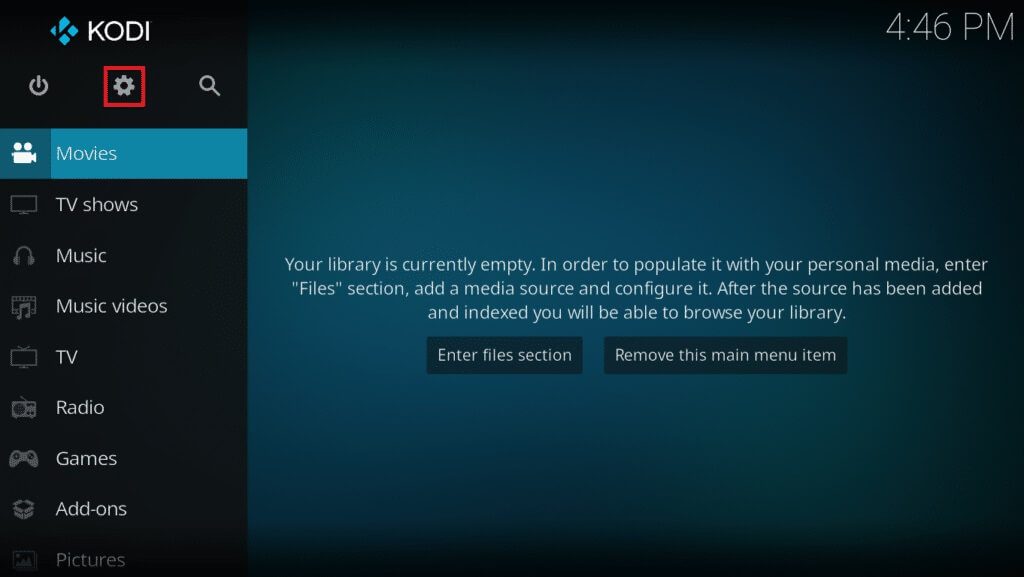
2. Dann klicke Dateimanager.
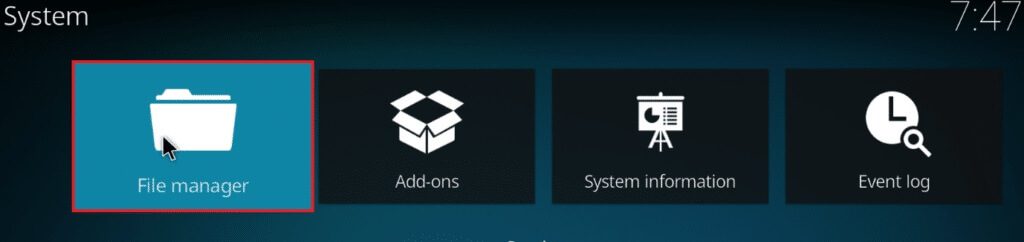
3. Rechtsklick Lagerhaus und wählen Sie Quelle bearbeiten Sie stehen vor dem Aktualisierungsfehler.
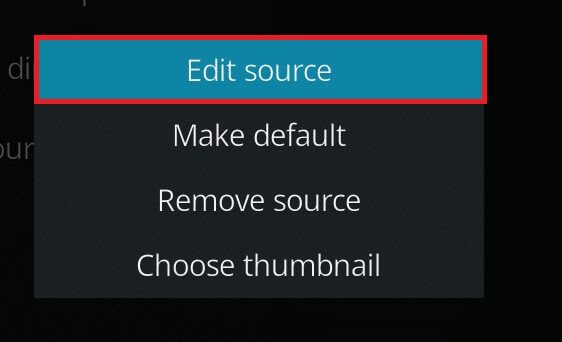
4. Geben Sie ein URL neuer Updater in das Textfeld und klicken Sie darauf "OK".
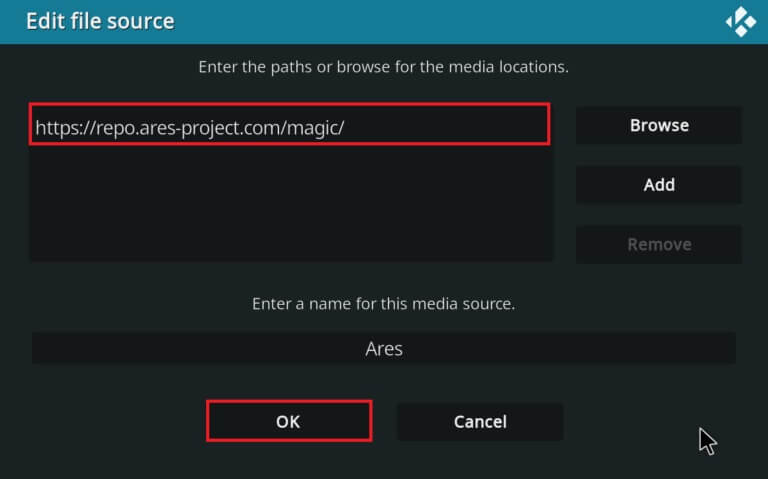
Methode 2: Löschen Sie beschädigte Datenbankdateien
Manchmal kann eine beschädigte Datenbank, die nicht mit dem Add-On übereinstimmt, auch dazu führen, dass das Kodi-Update fehlschlägt. Um dieses Problem zu beheben, müssen Sie die Datenbankdatei von Kodi löschen. Das Löschen der Datenbankdatei hat keine Auswirkungen auf die Funktionalität, da diese Datei neu erstellt wird, sobald die Anwendung neu gestartet wird. Führen Sie dazu die folgenden Schritte aus.
1. Gehe zu Kodi-Einstellungen.
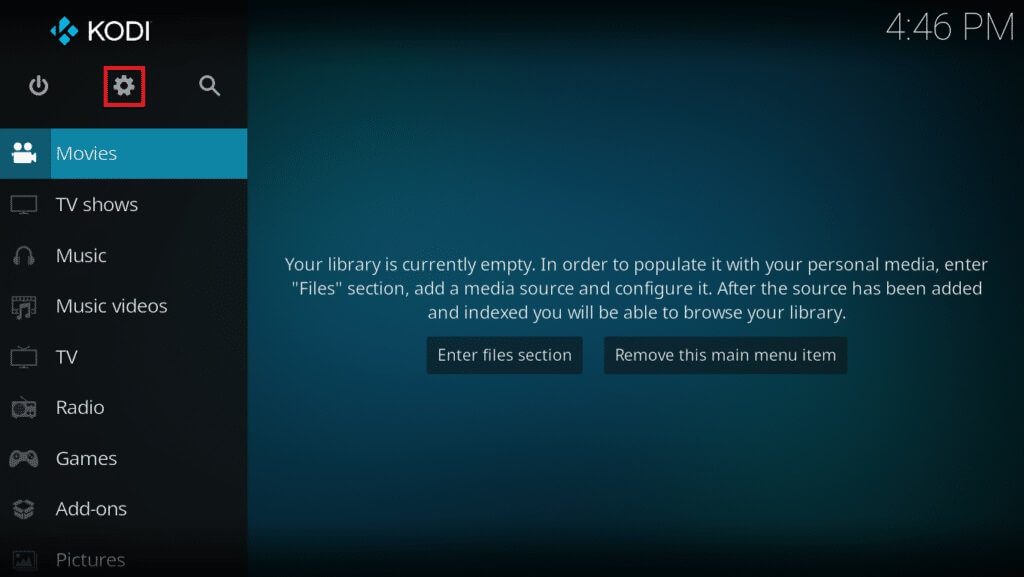
2. Klicken Sie auf Dateimanager.
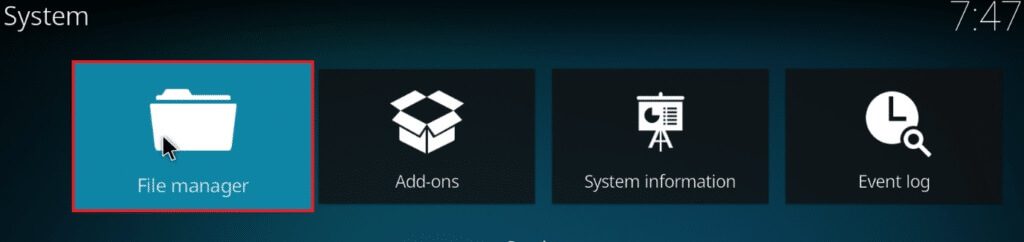
3. Doppelklicken Profilführer.
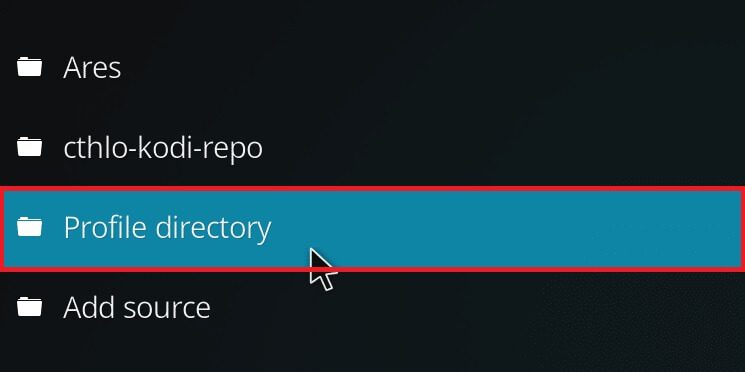
4. Dann doppelklicken Datenbank.
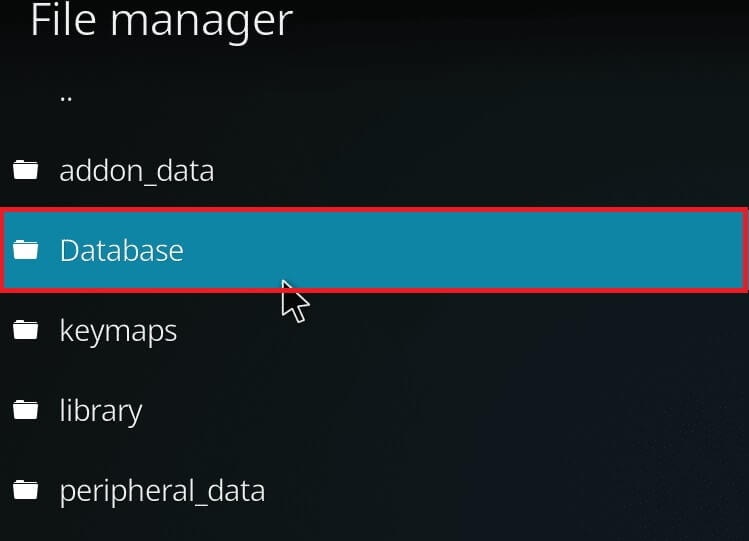
5. Wählen Sie Speicherort der Add-On-Datenbankdatei , Die Addons33. db.
Hinweis: Der Dateiname kann variieren. Das allgemeine Format ist Addonsxx.db, wobei xx durch eine Zahl ersetzt wird.
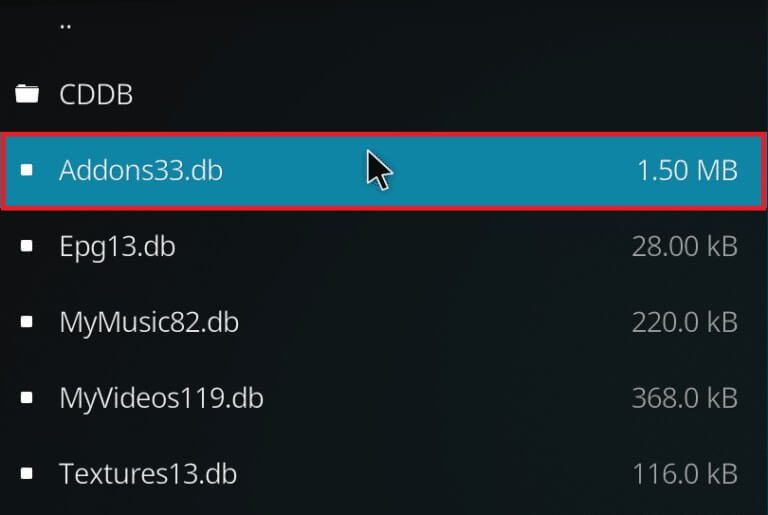
6. Rechtsklick auf eine Datei Datenbank und wählen Sie löschen.
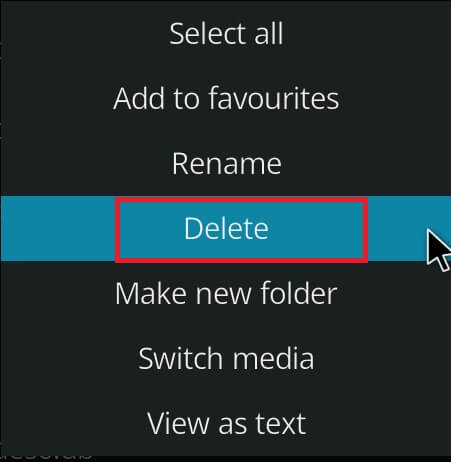
7. Klicken Sie auf "نعم" um das Löschen zu bestätigen.
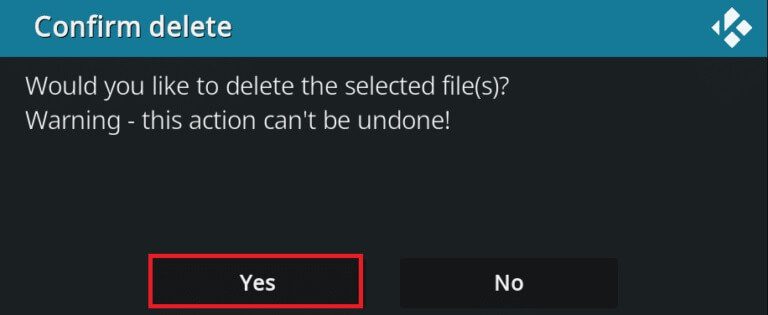
8. Zum Schluss neu starten Kodi. App.
Methode XNUMX: Aktualisieren Sie das Repository manuell
Wenn Sie einen Kodi-Aktualisierungsfehler erhalten, müssen Sie das Repository manuell aktualisieren. Wenn Sie ein Update manuell erzwingen, wird dieses Problem möglicherweise behoben. Hier sind die Schritte zum manuellen Aktualisieren des Repositorys.
1. Öffnen Kodi. App und klicke zusätzliche Jobs im rechten Bereich.
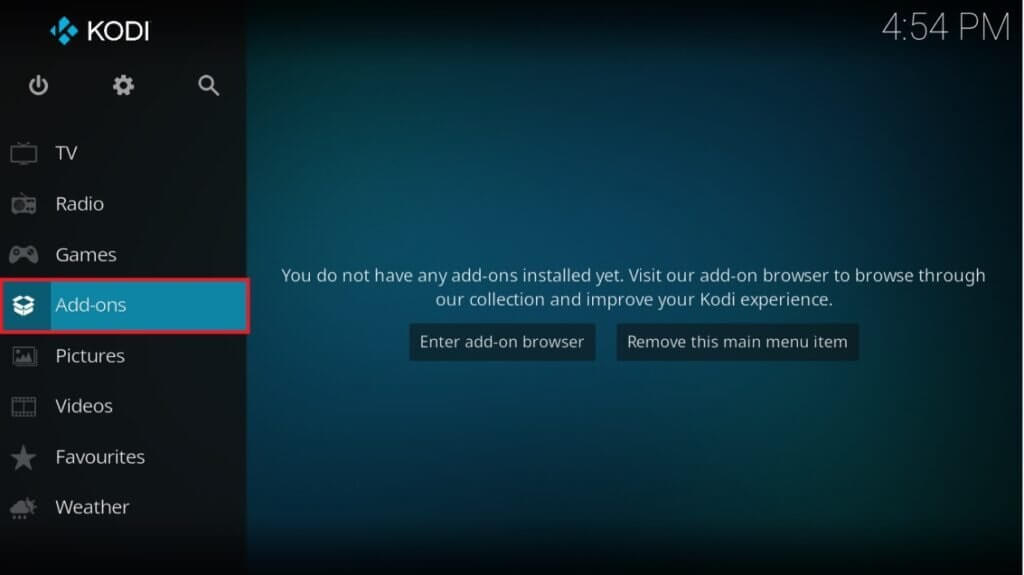
2. Klicken Sie im rechten Bereich des Menüs auf das Symbol „Öffnen“. zusätzliche Jobs , dargestellt sind schattiert.
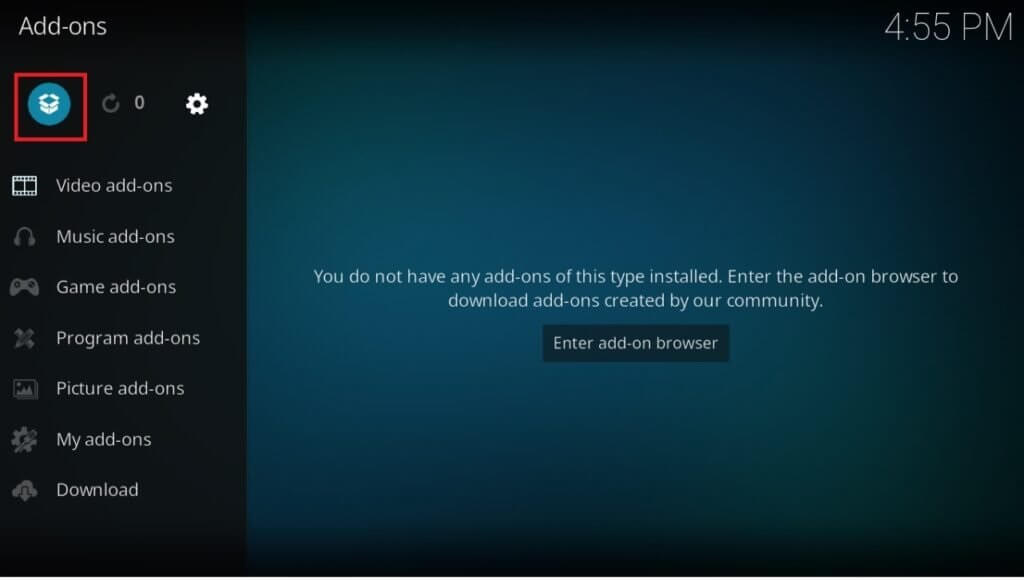
3. Wählen Sie Aus ZIP-Datei installieren.
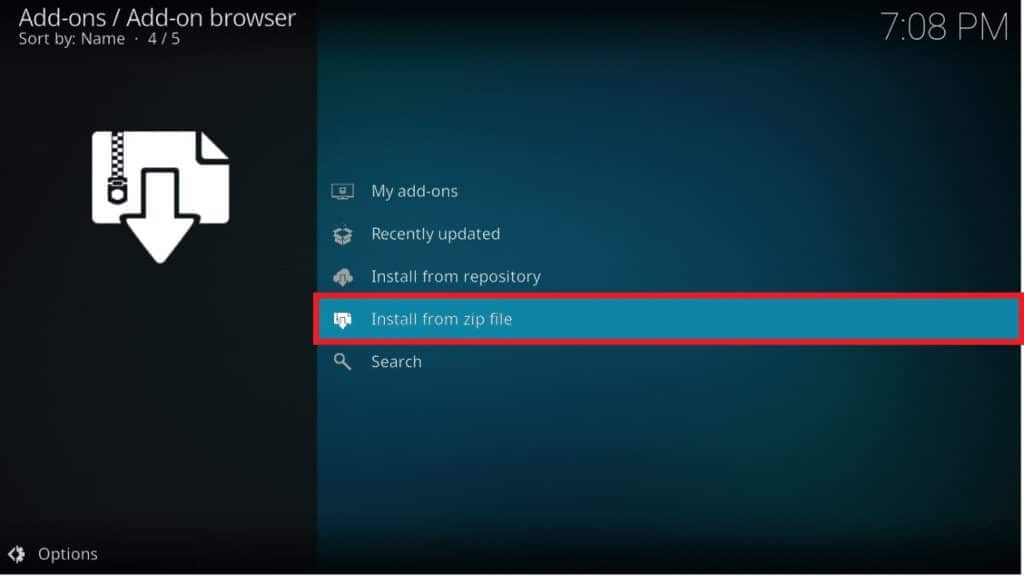
4. Wählen Sie dann zip-Datei Repository und klicken Sie auf "OK".
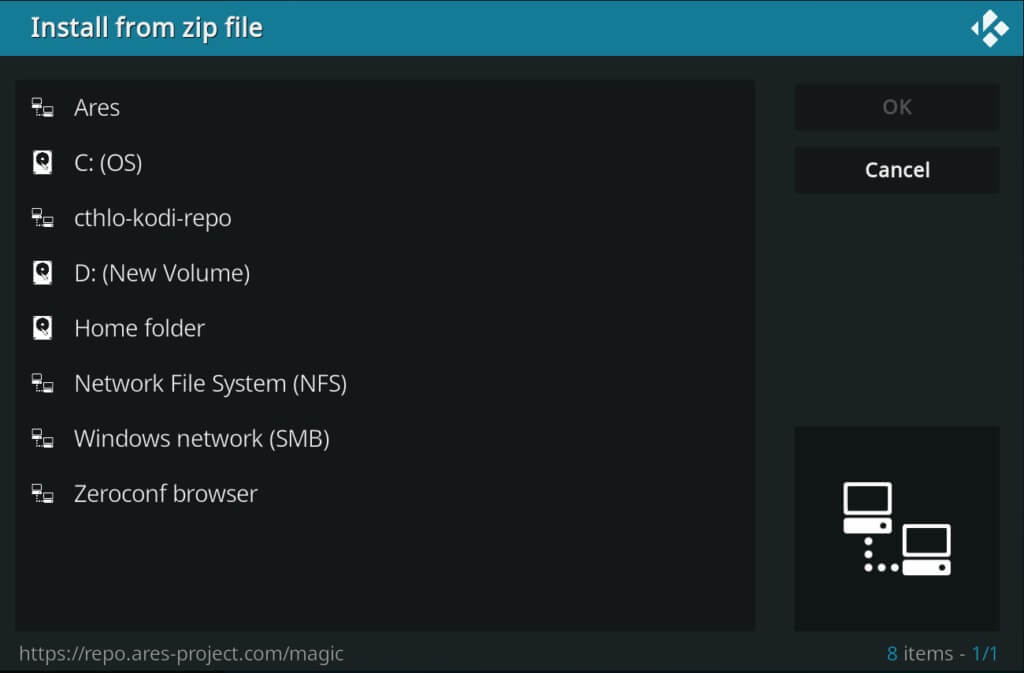
Dadurch wird das Repository aktualisiert. Sie erhalten oben eine Benachrichtigung, sobald das Update abgeschlossen ist.
5. Gehen Sie jetzt zu Plugins > Vom Repository installieren > Video-Add-ons.
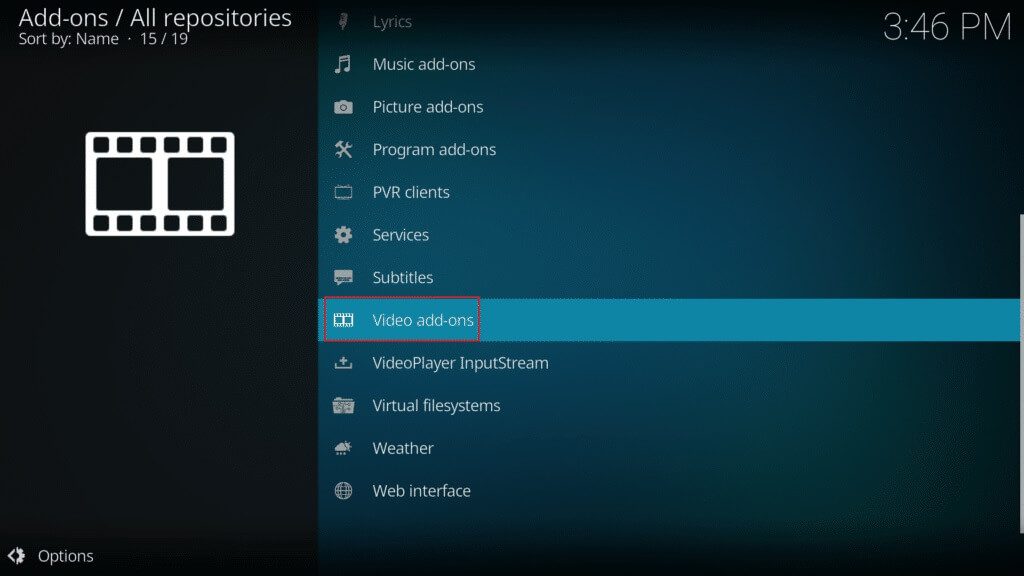
6. Wählen Sie Add-On-Site (Mögen NBC Sports Live-Extra-).
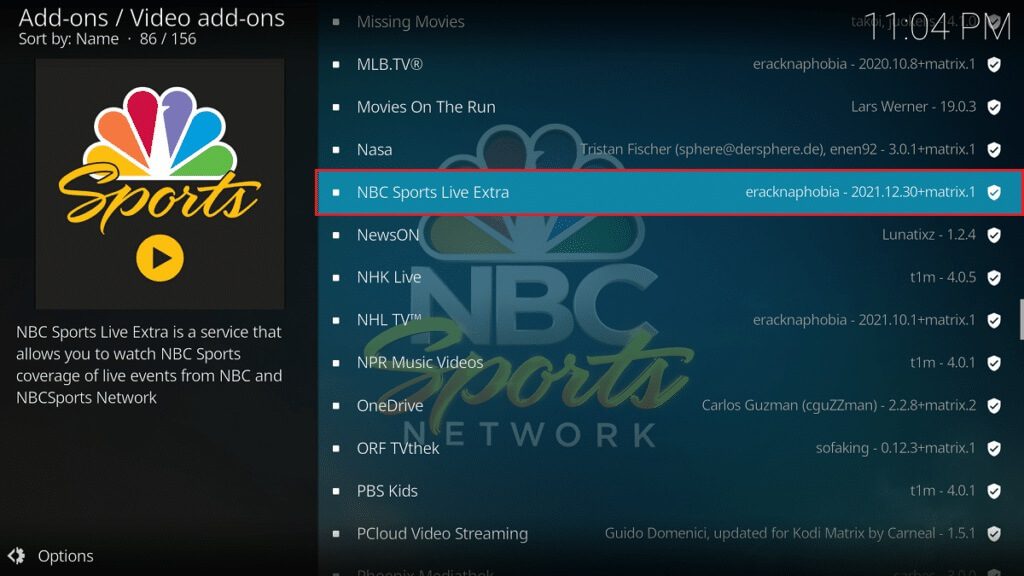
7. Rechtsklick Hinzufügen und wählen Sie die Information.
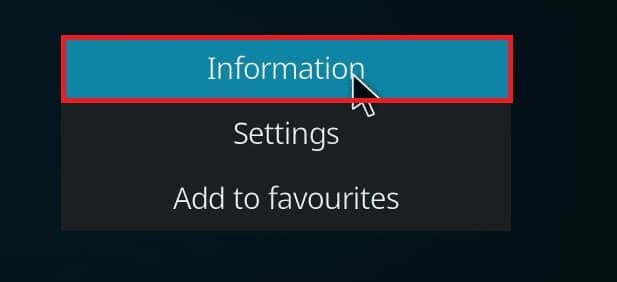
8. Klicken Sie auf "aktualisieren" ganz unten.
9. Wählen Sie das kürzlich aktualisierte Repository im Versionierungsfenster aus. wird jetzt sein Update-Add-on.
Methode XNUMX: Ersetzen des Lagers
Wenn das Lager geschlossen ist, müssen Sie es durch ein neues ersetzen. Es wird empfohlen, das Repository aus dem System zu löschen, da dies zu Sicherheitsrisiken führen kann. Führen Sie die folgenden Schritte aus, um das ältere Repository zu entfernen und durch ein neues zu ersetzen.
Option 1: Entfernen Sie das Kodi-Repository
Ohne Tools von Drittanbietern zu verwenden, können Sie Kodi Repository einfach deinstallieren. Mit der integrierten Funktion können Sie jeweils nur ein Repository löschen. Sie können die Repositorys einzeln löschen und erneut installieren. Führen Sie die folgenden Schritte aus, um das Kodi-Repository zu entfernen, um das Problem mit dem fehlgeschlagenen Kodi-Update zu beheben.
1. Einschalten Kodi. App und gehe zu zusätzliche Jobs im rechten Bereich.
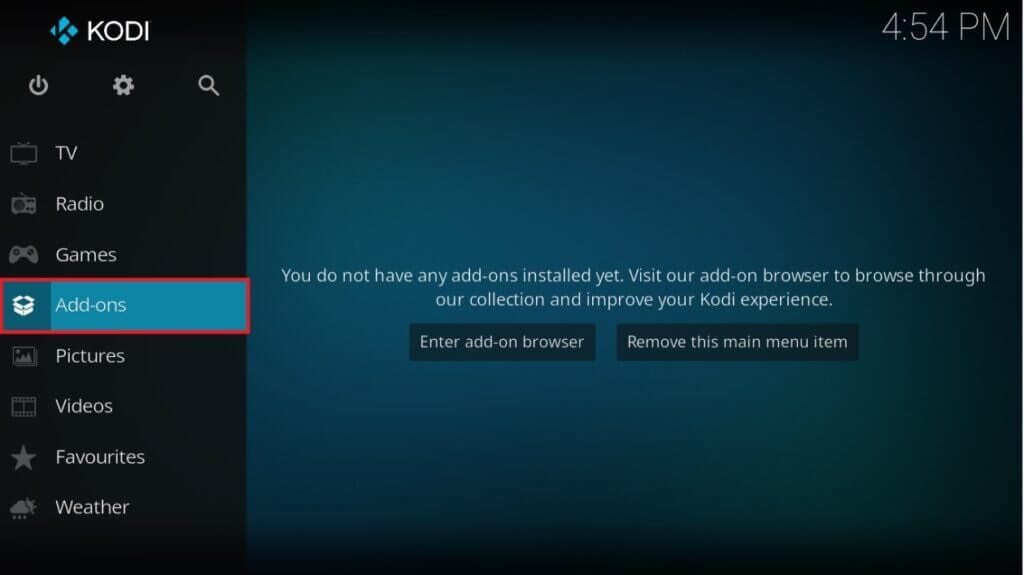
2. Klicken Sie auf Öffnen Sie das Box-Symbol im rechten Teil von Add-ons-Liste , dargestellt sind schattiert.
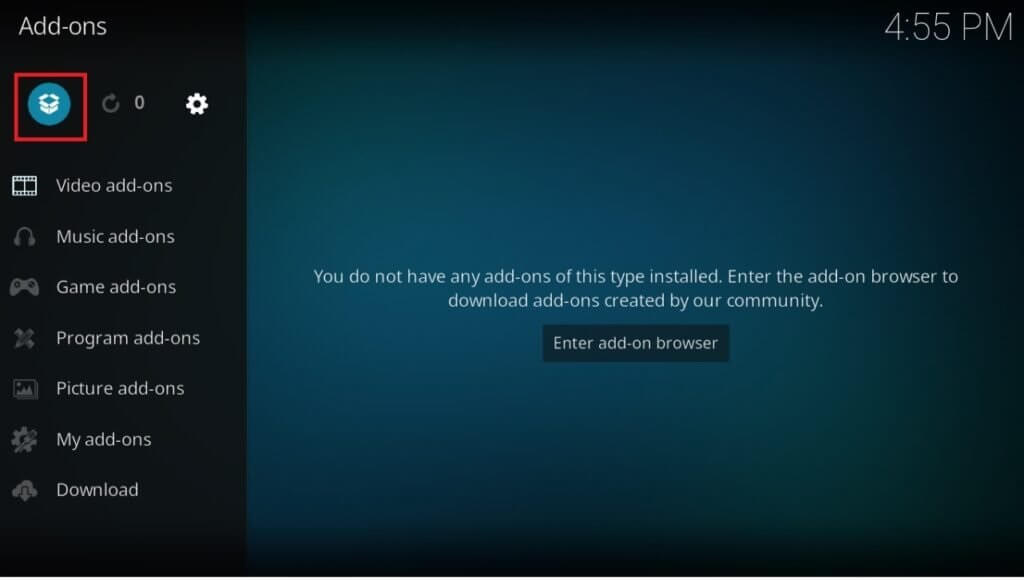
3. Wählen Sie eine Option Meine AddOns.
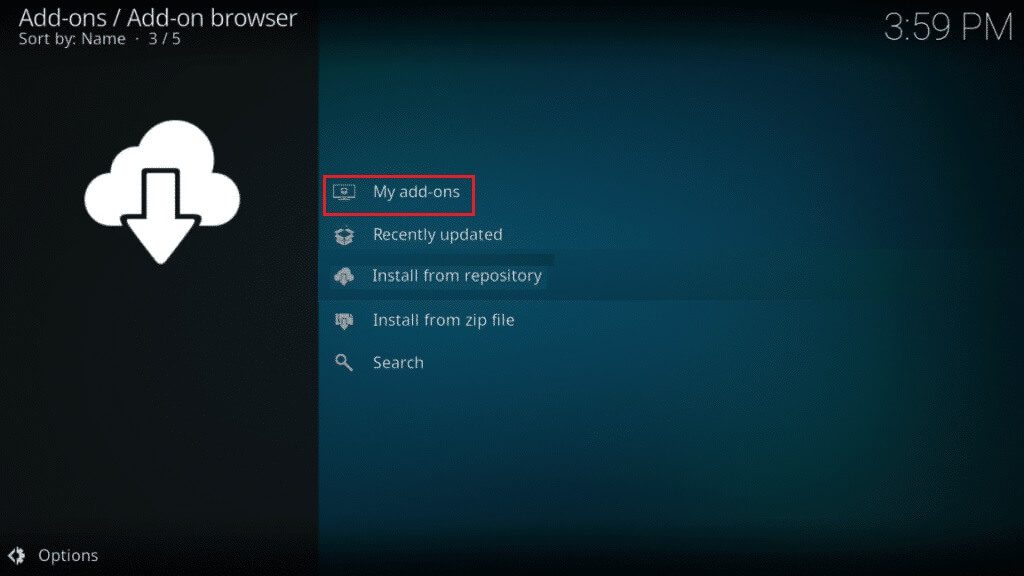
4. Klicken Sie auf Add-ons-Repository.
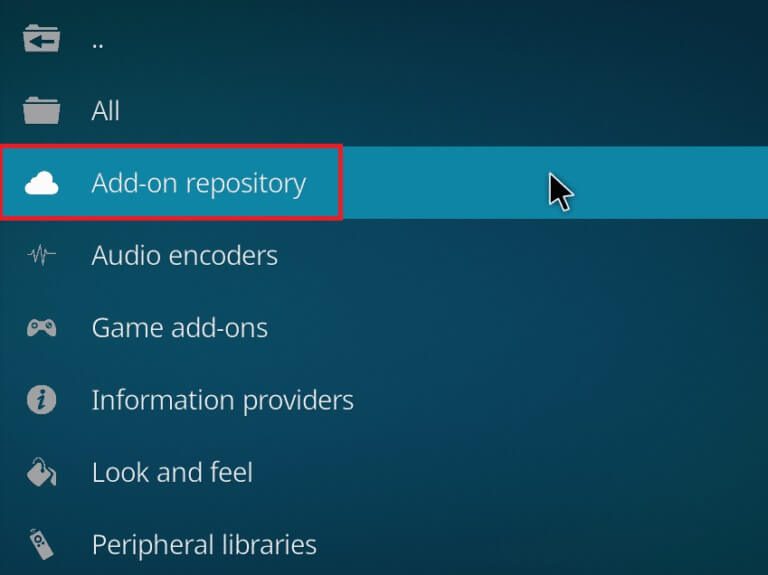
5. Blättern Sie und wählen Sie das zu entfernende Repository aus.
6. Klicken Sie unten auf Deinstallieren.
7. Klicken Sie auf "نعم" Zur Bestätigung. Das Repository und die zugehörigen Dateien werden nun entfernt.
Option 2: Entfernen Sie Repository-Quellen
Sie können auch die Repository-Quelle aus dem System entfernen, um das Problem mit dem fehlgeschlagenen Kodi-Update zu beheben. Durch das Entfernen des Repositorys werden nur das Repository und die zugehörigen Dateien gelöscht. Wenn Sie das Gefühl haben, dass die Liste der Quellen unübersichtlich ist, löschen Sie die Quelle des gelöschten Repositorys. Befolgen Sie die folgenden Schritte.
1. Einschalten Kodi. App auf Ihrem Gerät.
2. Klicken Sie auf Einstellungssymbol oben.
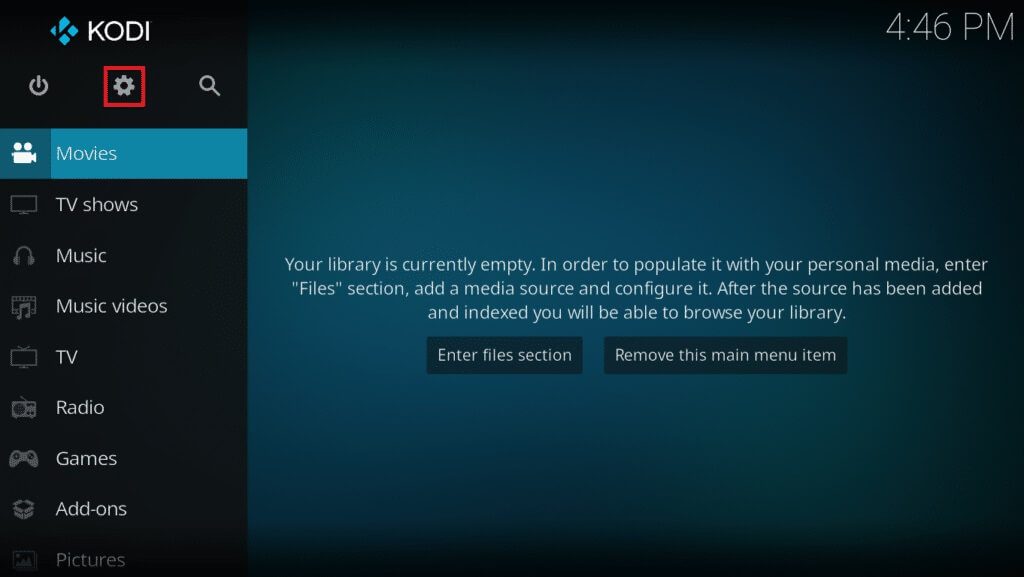
3. Klicken Sie auf Dateimanager.
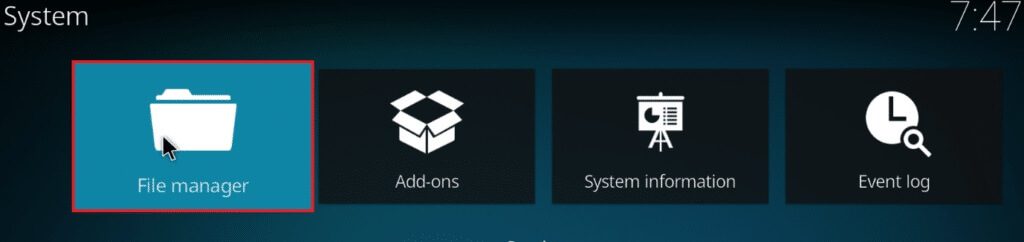
4. Blättern Sie und klicken Sie mit der rechten Maustaste auf Repository-Name gelöscht und wählen Sie Quelle entfernen.
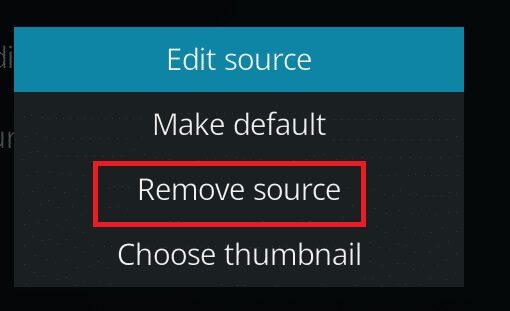
5. Klicken Sie auf "نعم" Zur Bestätigung.
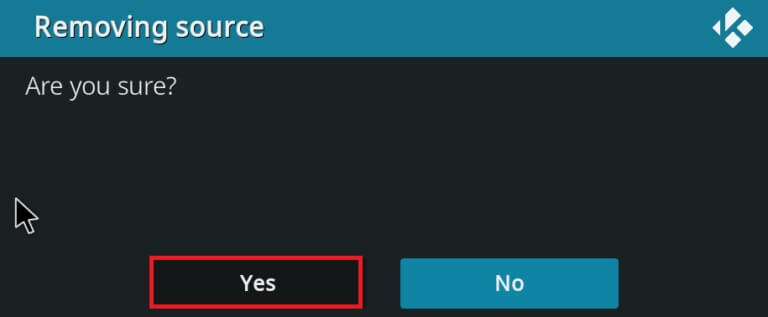
Befolgen Sie nach dem Entfernen des Quell-Repositorys oder Repositorys unsere Anleitung So installieren Sie Kodi-Addons.
Methode XNUMX: Kodi neu installieren
Wenn keine der oben genannten Methoden das Problem mit dem fehlgeschlagenen Kodi-Update behoben hat, befolgen Sie diese Schritte, um Kodi neu zu installieren.
1. Drücken Sie Windows-Taste , Und geben Sie ein Anwendungen und Funktionen , und klicke öffnen.
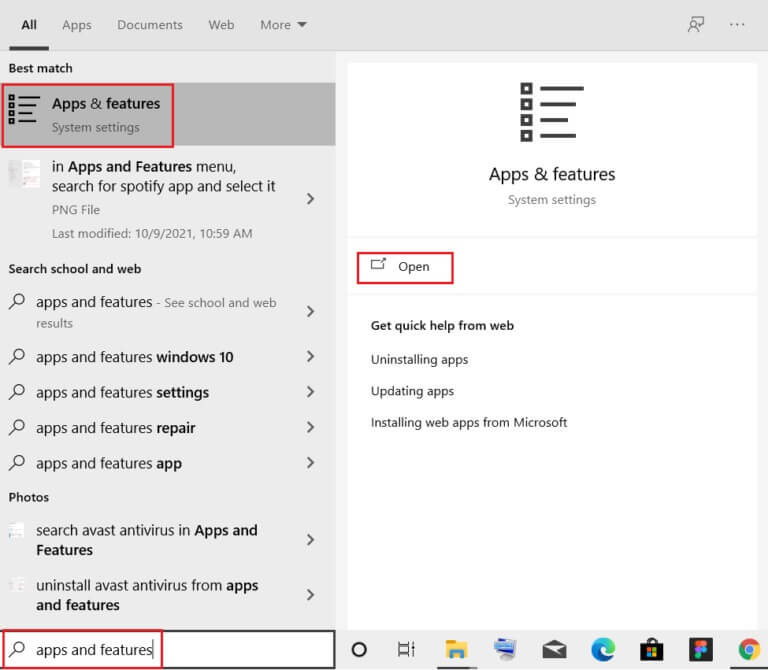
2. Suche nach Kodi Im Suchfeld in dieser Liste.
3. Wählen Sie dann Kodi und klicke Schaltfläche Deinstallieren beschrieben.
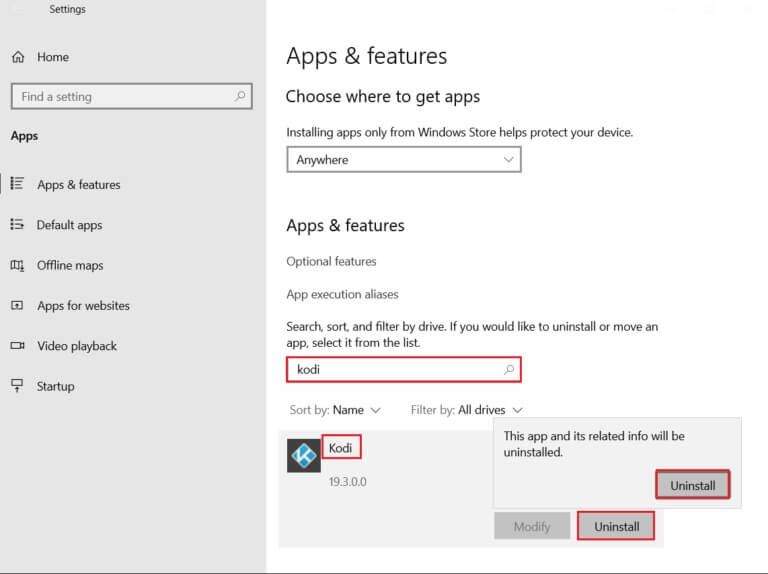
4. Tippen Sie erneut auf "deinstallieren" Zur Bestätigung.
5. Klicken Sie auf Schaltfläche Weiter > im Kodi-Deinstallationsassistenten.
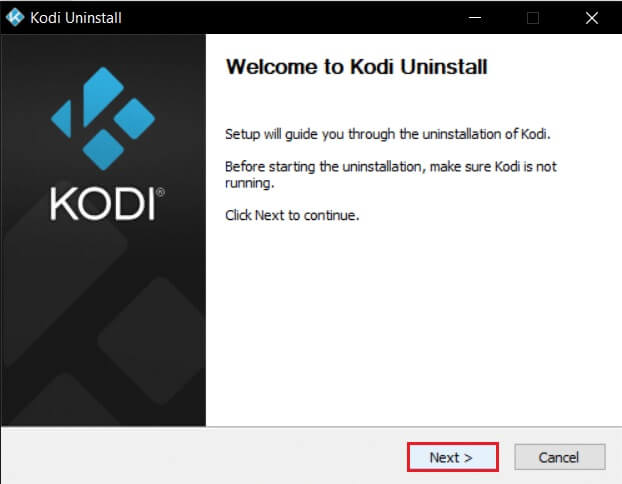
6. Tippen Sie erneut auf Weiter-Schaltfläche>.
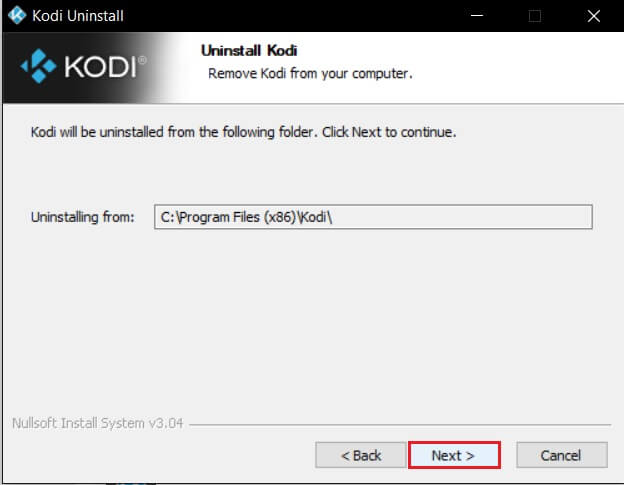
7. Aktivieren Sie Ja, ich bin sicher und gebe auch die Berechtigung zum Löschen des Profilordners und klicken Sie auf Deinstallieren.
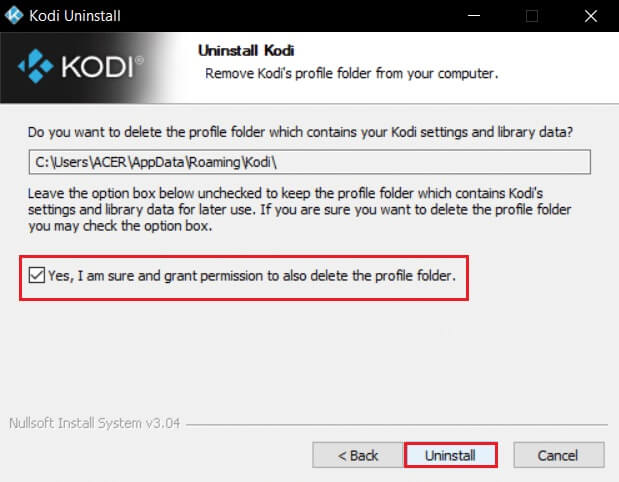
8. Warten Sie, bis der Deinstallationsvorgang abgeschlossen ist.
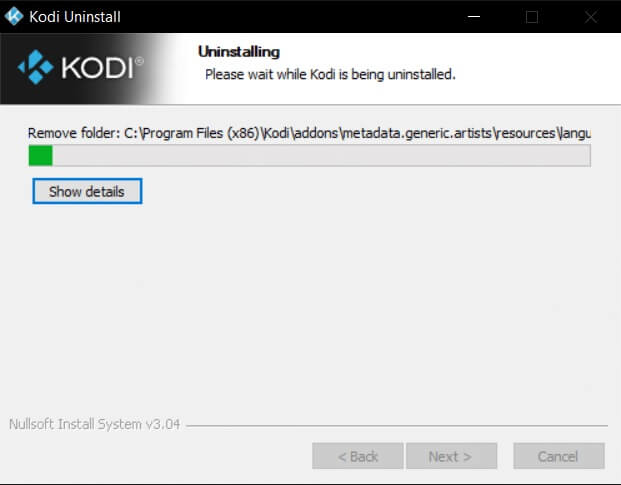
9. Dann klicke "Ende" und starten Sie den Computer neu.
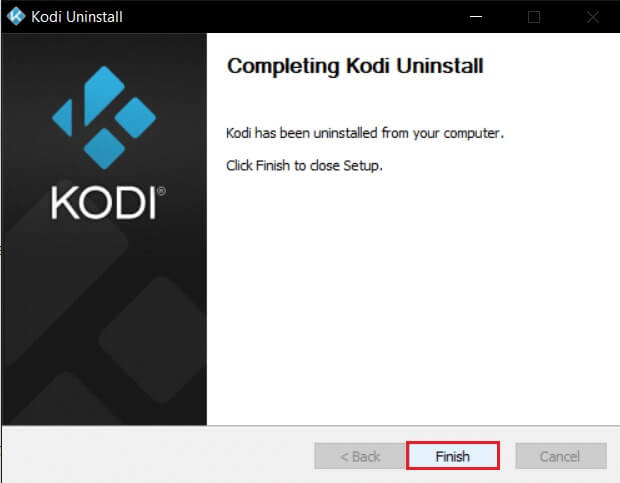
10. Als nächstes laden Sie Kodi von herunter Seine offizielle Website.
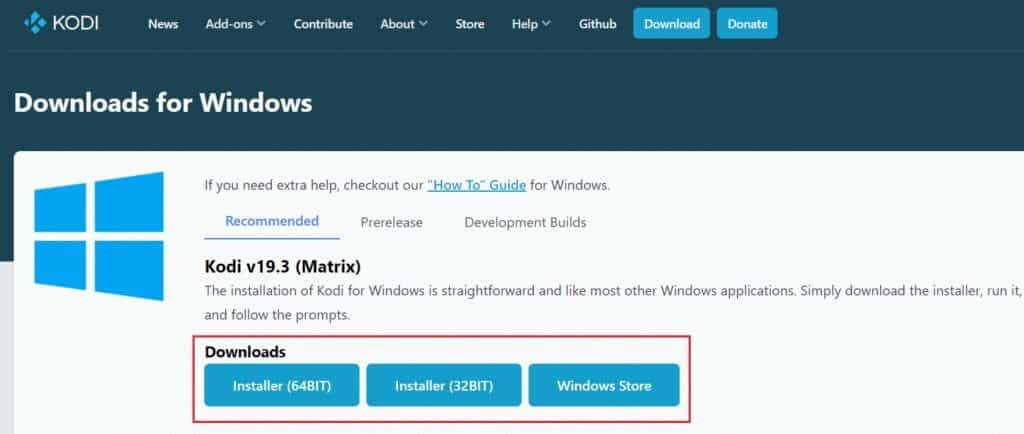
11. Einschalten Kodi 19.3 Matrix 64-Bit-Installationsprogramm per Doppelklick heruntergeladen werden.
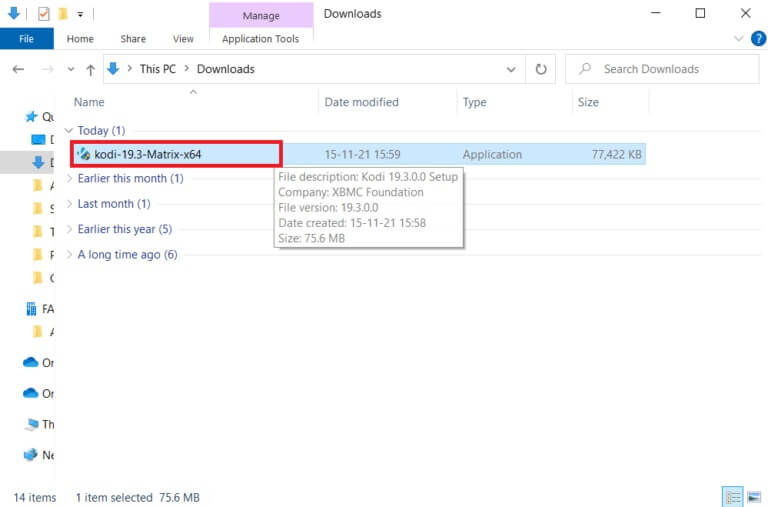
12. Klicken Sie auf der nächste im Fenster Kodi إعداد Einrichtung , Wie gezeigt.
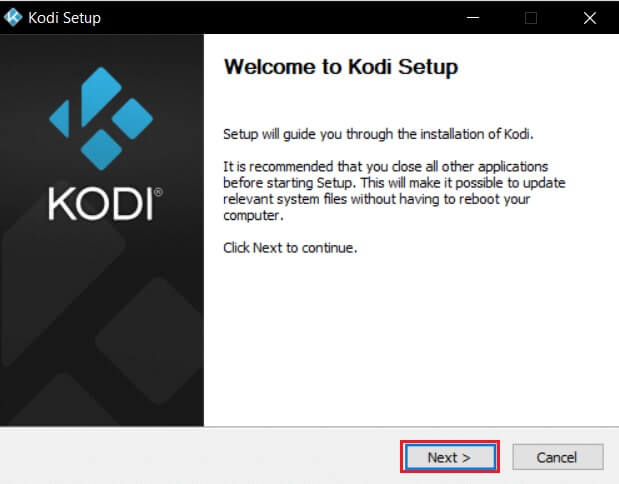
13. Lesen Lizenzvereinbarung. Dann klick Schaltfläche Ich stimme zu.
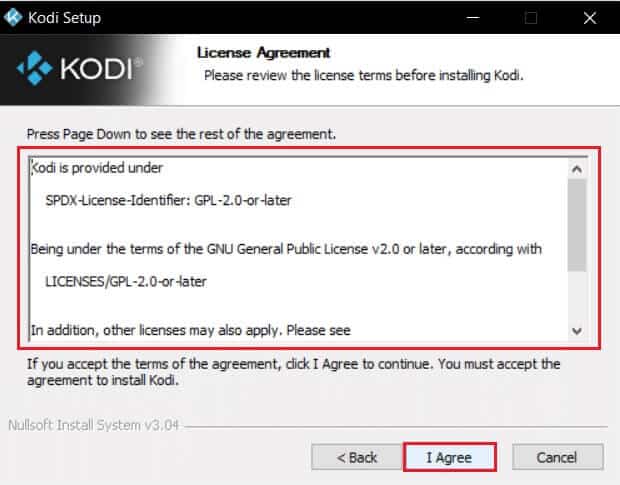
14. Wählen Sie unter Auswählen die vollständige Option aus Installationsart: Dropdown.
15. Aktivieren Sie auch das Kästchen mit dem Titel Microsoft Visual C++-Pakete. Dann klick "nächste".
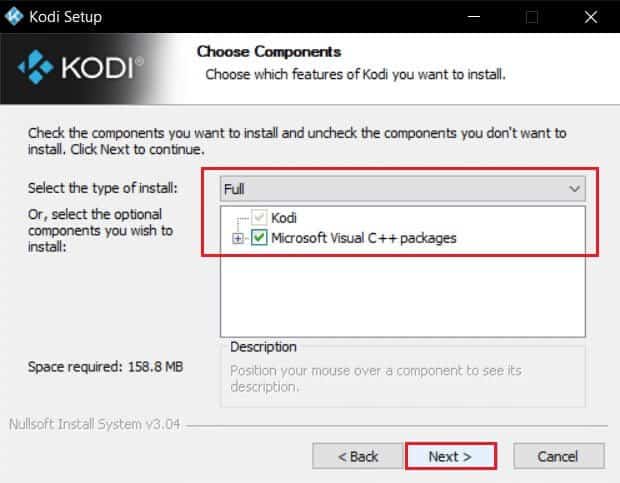
16. Wählen Sie den Zielordner zum Installieren der Anwendung aus, indem Sie auf klicken "Durchsuche" …dann klick "nächster" , wie deutlich beschrieben.
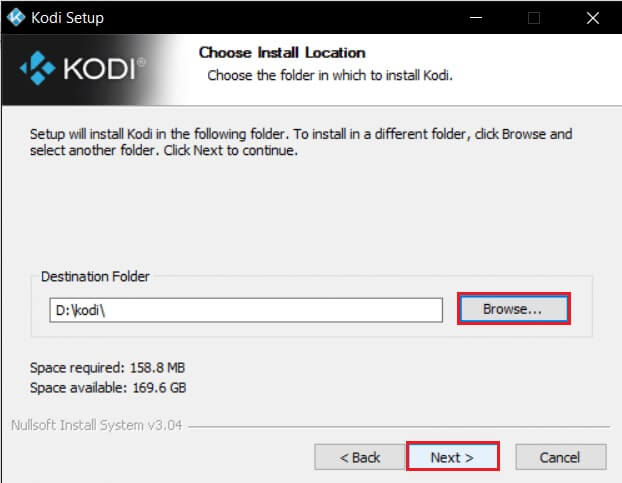
17. Wählen Sie nun den Ordner, in dem Sie die Programmverknüpfungen erstellen möchten, als Startmenü-Ordner oder Neuer Ordner aus. Dann klick Installationen.
Hinweis: Wir haben im folgenden Beispiel einen Ordner mit dem Titel Kodi erstellt.
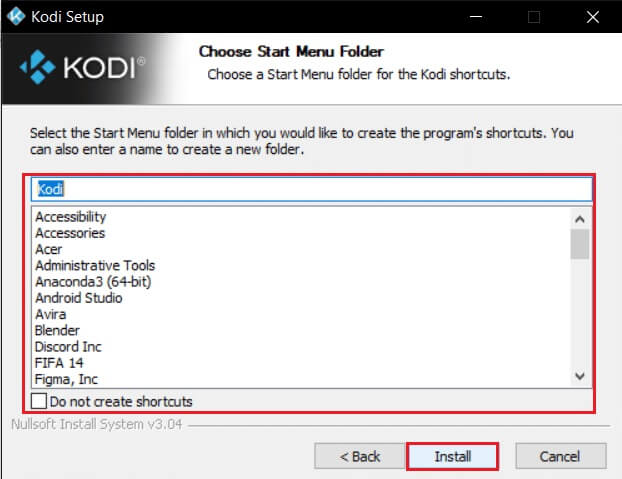
18. Warten Sie, bis der Installationsvorgang abgeschlossen ist.
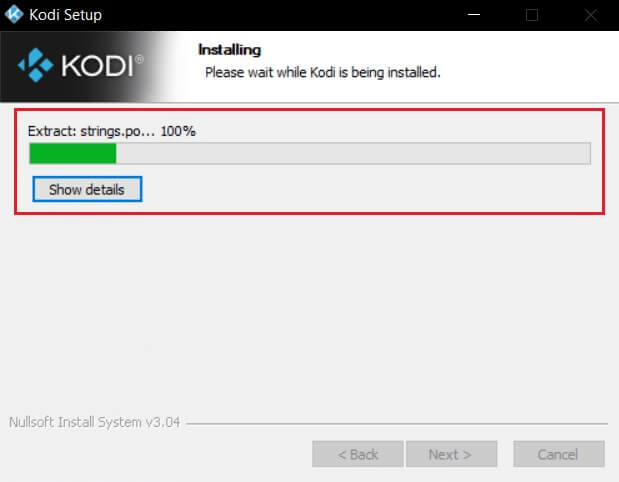
19. Klicken Sie abschließend auf die Schaltfläche "Ende". Jetzt können Sie es einschalten und verwenden Kodi. App Wie im nächsten Abschnitt beschrieben.
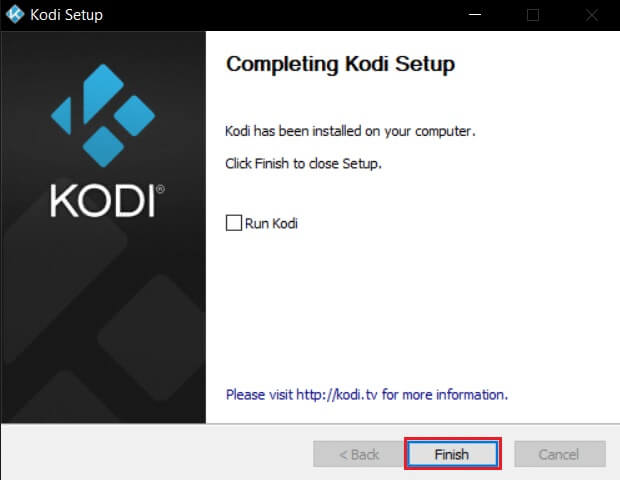
Häufig gestellte Fragen (FAQs)
Q1. Wie kann ich alle Kodi-Repositories auf einmal entfernen?
Antworten. Wenn Sie alle Repositorys löschen möchten, können Sie einen Werksreset durchführen, um alle Repositorys und Add-Ons zu löschen.
Q2. Was sind die besten VPNs für Kodi?
Antworten. تعد NordVPN و IPVanish و ExpressVPN و CyberGhost و VyprVPN Es ist eines der besten VPNs, die mit Kodi verwendet werden können.
Wir hoffen, dass dieser Artikel Ihnen geholfen hat, den Fehler beim Kodi-Update zu beheben. Wenn Sie Vorschläge oder Feedback zu diesem Artikel haben, können Sie uns im Kommentarbereich unten erreichen.